Siete amanti della musica ed avete un MAC? Ecco come avviare la vostra playlist personalizzata ogni volta che accendente il MAC ed ascoltarla in modo automatico all’accensione
INDICE DEI CONTENUTI
Un MAC può fare tantissime cose e se usi il tuo computer Apple anche per riprodurre musica, devi sapere che puoi tranquillamente riprodurre automaticamente la tua musica preferita su macOS all’accensione del tuo MAC. In questo breve tutorial vedremo come riprodurre musica automaticamente all’accensione del MAC usando l’app Comandi.

Come riprodurre brani automaticamente all’avvio del MAC
I passaggi per farlo sono semplici. Crei un Comando che riproduce la playlist selezionata, quindi imposti il collegamento in modo che venga eseguito automaticamente all’avvio del Mac. Ecco come procedere:
1) Apri l’app Comandi sul tuo MAC con macOS Monterey o versioni successive.
2) Fai clic sull’icona più (+) in alto a destra.

3) Passa il mouse sull’azione Riproduci musica e fai clic su (i) > Aggiungi a Comando. Se non vedi Riproduci musica nei suggerimenti, utilizza l’opzione di ricerca per trovare l’azione Riproduci musica.
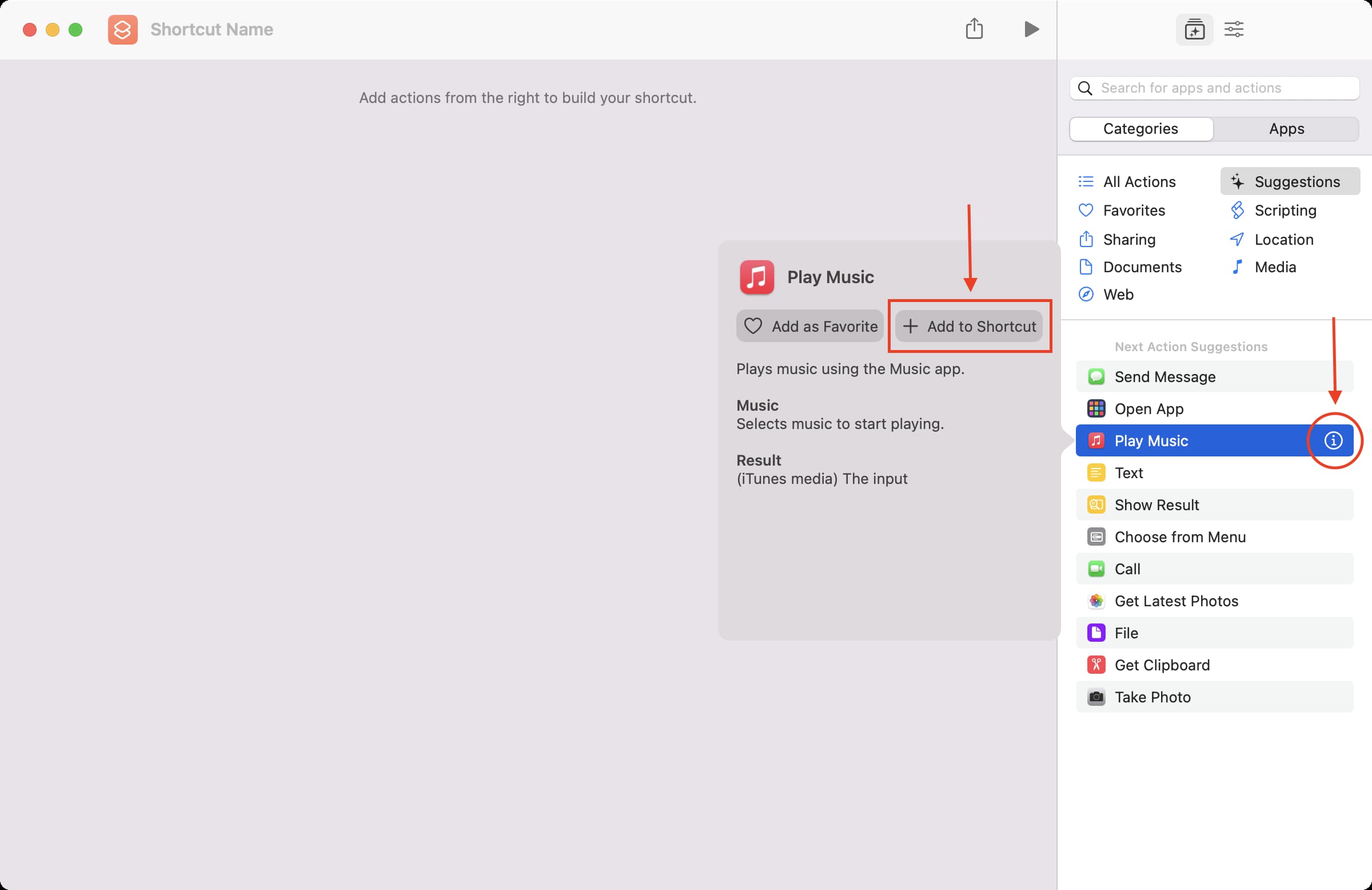
4) Fai clic sulla parola azzurra “Musica”.
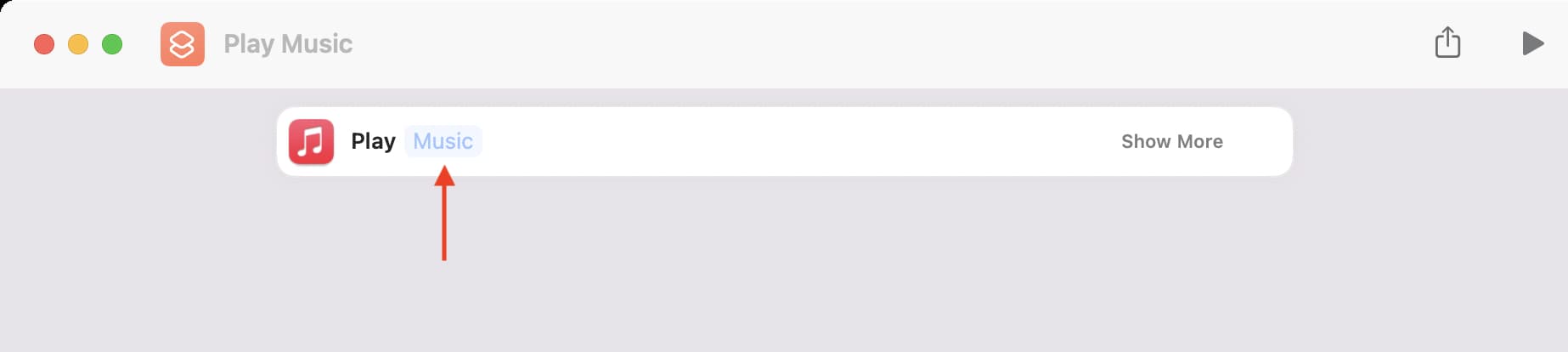
5) Ora seleziona la playlist, l’album o l’artista e fai clic su Fine.
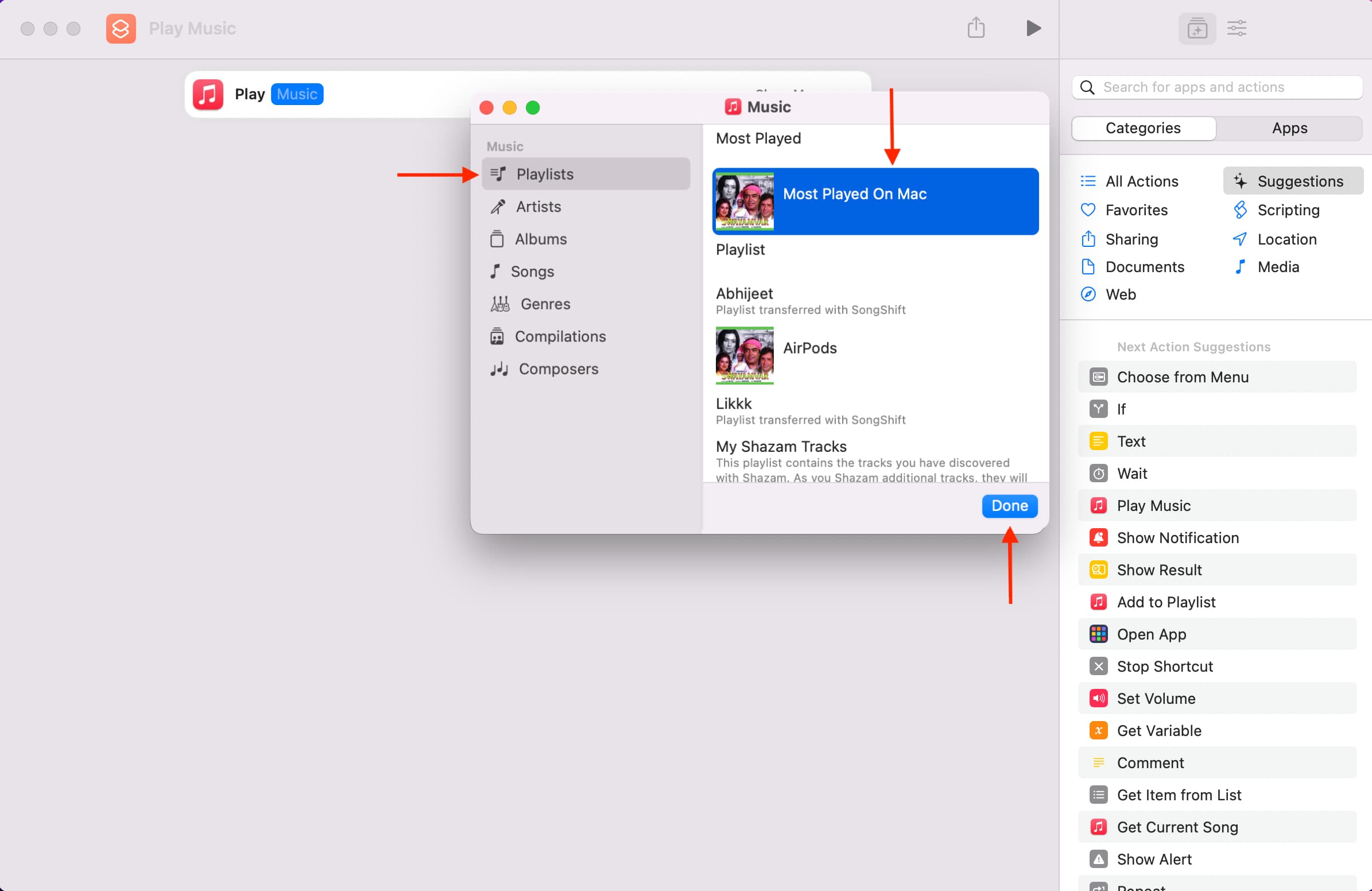
6) Rinomina il collegamento in alto a sinistra. Puoi anche personalizzare l’icona con il colore e una icona.
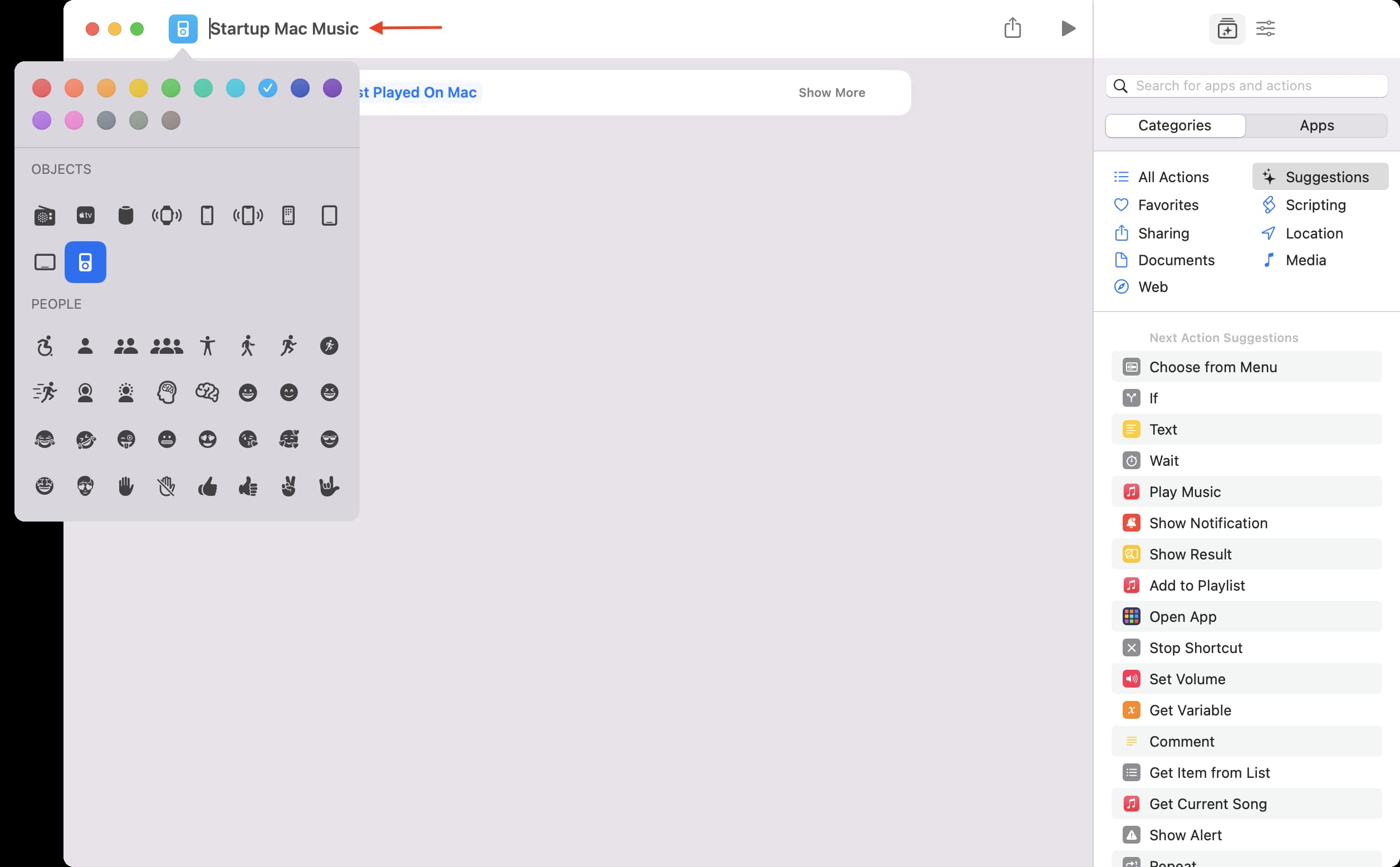
7) Fai clic sul pulsante rosso di chiusura per uscire da questa finestra.
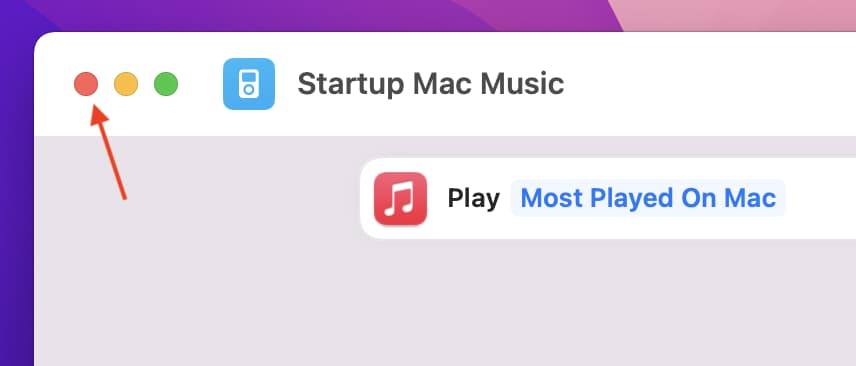
8) Selezionare il comando dalla finestra Tutti i Comandi e dalla barra dei menu in alto, fai clic su File -> Aggiungi al Dock.
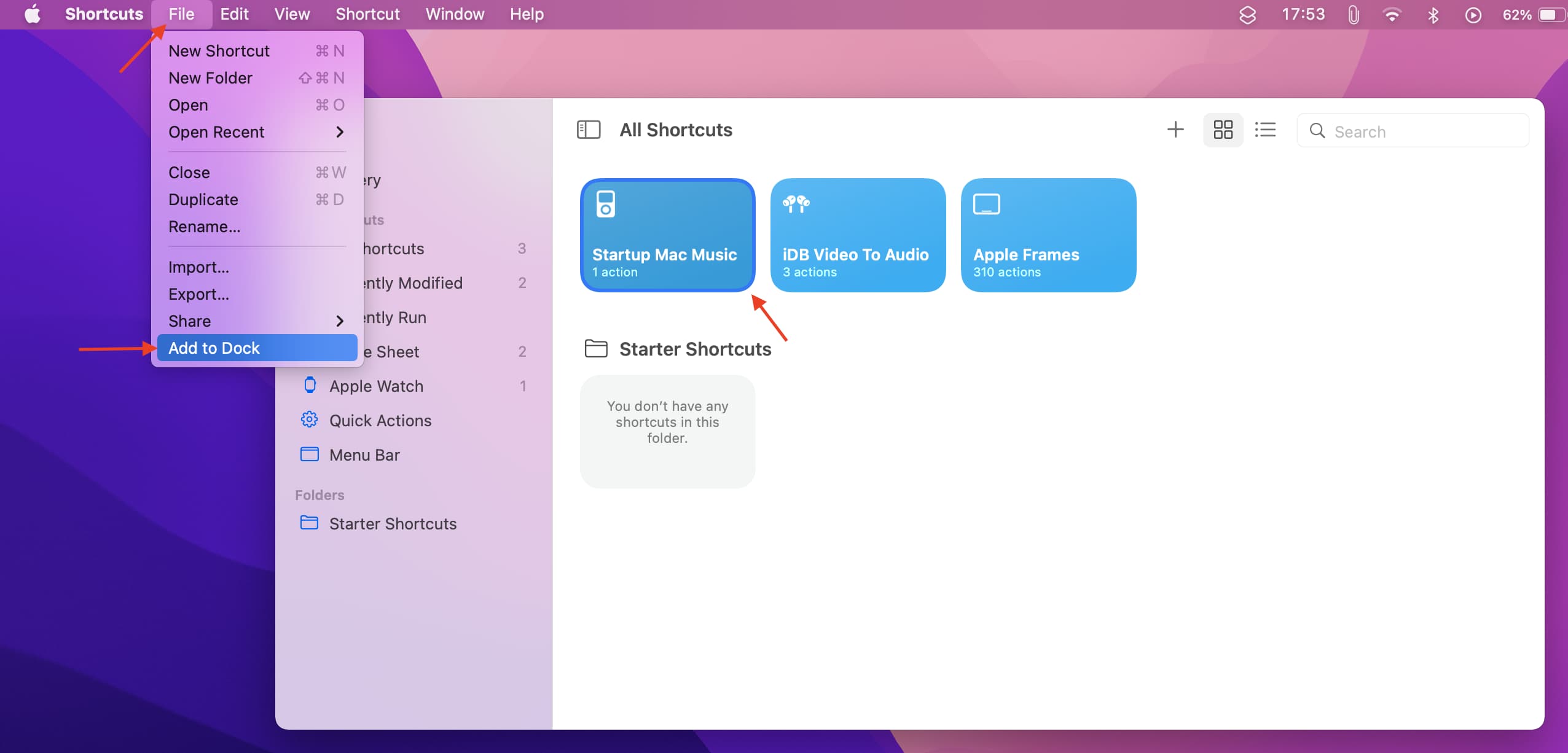
9) Fai clic con il pulsante destro del mouse sull’icona del collegamento nel Dock del Mac -> Opzioni -> Apri all’accesso.
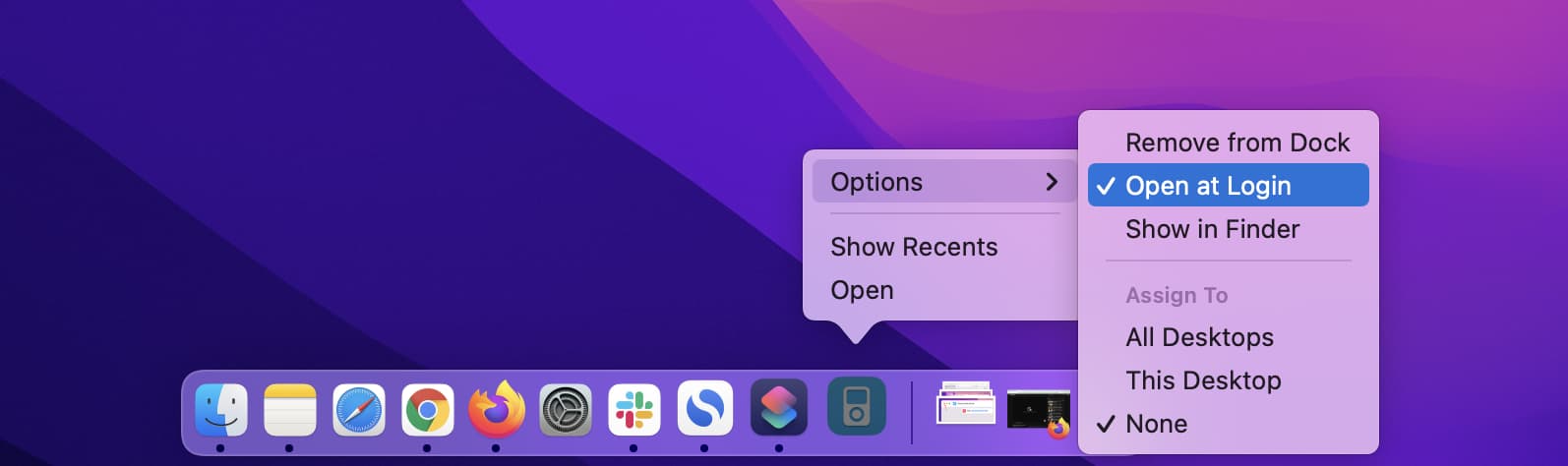
Hai creato correttamente il Comando e impostato per aprirlo automaticamente all’accesso. Da questo momento, quando il tuo MAC si riavvia o si accende, il collegamento si avvierà e riprodurrà la playlist o l’album impostato. Per verificare, salva il lavoro in corso e riavvia il MAC.
Una volta riavviato, il tuo MAC inizierà automaticamente a riprodurre musica, senza un solo clic. Se non desideri più riprodurre musica all’avvio del MAC devi Interrompere l’esecuzione automatica del collegamento andando su Preferenze di Sistema -> Utenti e gruppi -> Elementi di accesso -> Seleziona il Comando -> Pulsante meno oppure, apri l’app Collegamenti -> fai clic con il pulsante destro del mouse su questo collegamento e scegli Elimina.
Come iniziare a riprodurre una playlist di Spotify all’avvio su MAC
Se ti stai chiedendo come riprodurre automaticamente una playlist di Spotify all’avvio su MAC, questi passaggi non funzioneranno. Questo perché non ci sono azioni Spotify nell’app Comandi. Ho provato a creare o trovare alcune scorciatoie create da qualcun altro su internet per farlo, ma non sono riuscito a trovarne.
Attualmente, il più vicino metodo possibile è che Spotify si apra automaticamente all’avvio del AC. Per fare ciò, apri l’app Spotify -> Fai clic sul tuo nome -> Impostazioni -> Mostra impostazioni avanzate e seleziona Sì per “Apri Spotify automaticamente dopo aver effettuato l’accesso al computer”. Successivamente, Spotify si aprirà senza un clic ogni volta che avvii il tuo MAC. Ora riproduci manualmente qualsiasi playlist che ti piace.
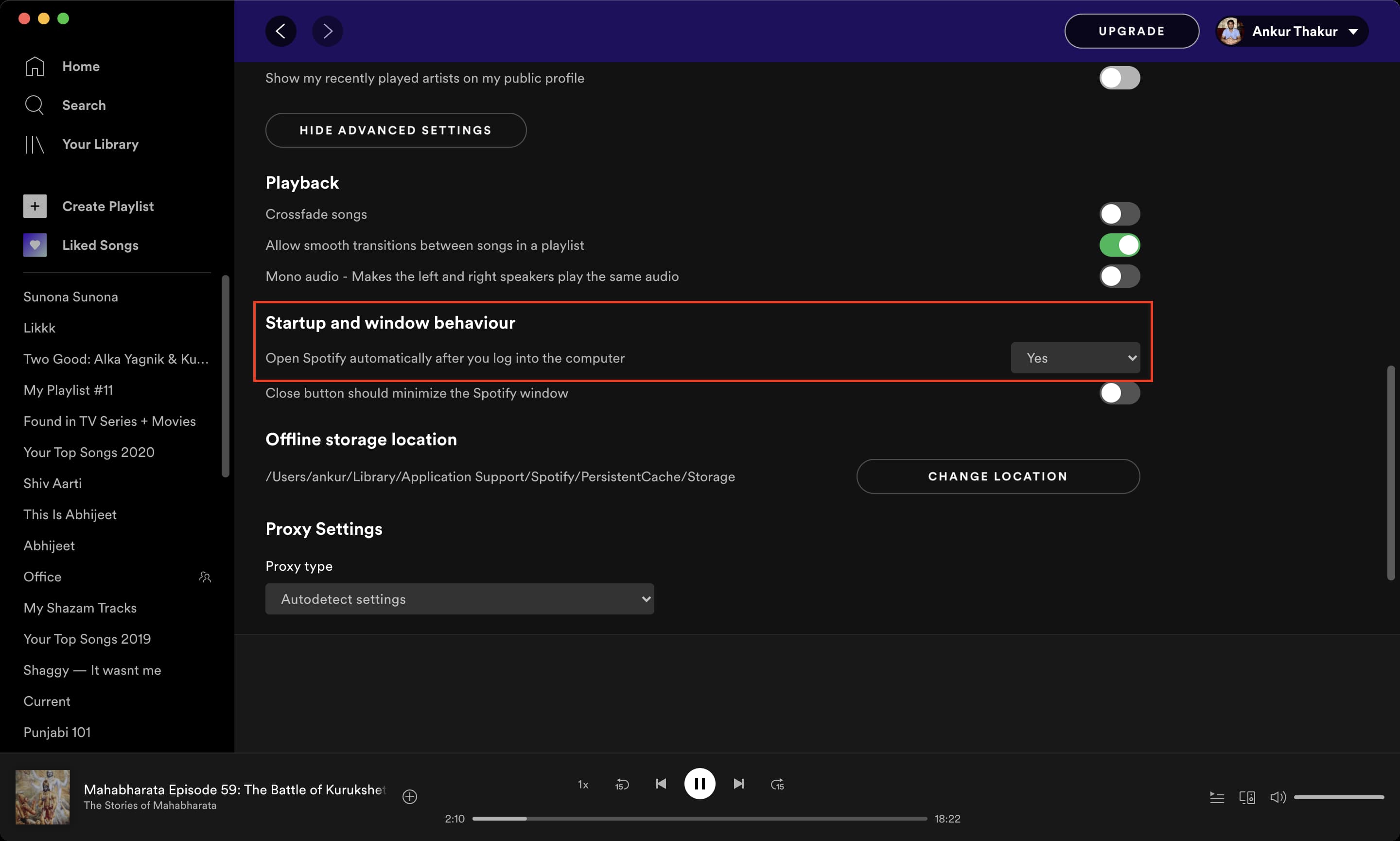









































Lascia un commento
Visualizza commenti